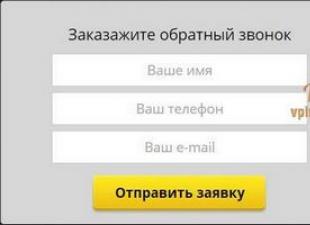Если вы столкнулись с проблемой, при которой приложение зависает на этапе загрузки и постоянно висит статус “Ожидание”, мы подготовили несколько советов, которые помогут вам решить эту проблему.
1. Проверьте доступны ли сервера Apple
Да, бывает и такое, зайдите на специальную страницу Apple и убедитесь в том, что все сервисы работают, в том числе App Store.
2. Перезагрузка
Самое популярное и действенное решение – “выключите пожалуйста свое устройство и снова включите ”
Удерживайте кнопку питания, а затем проведите пальцем по надписи “Выключить”. Удерживайте кнопку питания еще раз для включение iOS устройства.
После перезагрузки устройства, статус должен смениться с “Ожидание” на “Загрузка”.
3. Скачайте приложение снова
4. Проверьте Wi-Fi
Если приложение не загружается, это может быть проблема с Wi-Fi. Попробуйте перезагрузить маршрутизатор или переключитесь на другую сеть.
5. Выход из App Store
Попробуйте выйти из App Store и повторно войти в систему. В App Store на странице Подборка пролистайте в самый низ, чтобы выйти.
6. Сброс настроек
Если все перечисленные способы не помогли, тогда вам, возможно, потребуется выполнить сброс настроек вашего iOS-устройства. Это приведет к сбросу настроек App Store и может помочь в решении вашей проблемы, остановив зависшую загрузку.
Зайдите в раздел “Настройки” -> “Основные” -> “Сброс” -> “Сбросить все настройки”
Это приведет к сбросу всех настроек, но ваши данные останутся.
После того, как вы сделаете это, перезагрузите устройство и попробуйте еще раз загрузить приложение.
7. Удалите приложение из настроек
Попробуйте удалить приложение в разделе “Управлять” . Он находится в “Настройки” -> “Основные” -> “Хранилище и iCloud” .

Нажмите на приложение, которое зависло и удалите его.
Затем сделайте жесткую перезагрузку, удерживая кнопку Домой и Power/Sleep .
8. Жесткий сброс
! Это крайняя мера, чтобы сбросить устройство до заводского состояния.
Это означает, что вы потеряете все свои данные и настройки. Так что, прежде чем это делать, создайте резервную копию через iTunes или iCloud.

Затем перейдите в раздел “Настройки” -> “Основные” -> “Сброс” -> “Стереть контент и настройки” .
Не пропускайте новости Apple – подписывайтесь на наш Telegram-канал , а также на YouTube-канал .
PlayMarket считается достаточно надёжной и стабильной программой, однако в отдельных случаях она тоже может давать сбои не совсем понятной рядовому пользователю природы. Причём перезапуск приложения не помогает - пользователь вновь возвращается к экрану с надписью об ошибке либо к зависшей на одном месте строке статуса загрузки. Если установленный на вашем устройстве PlayMarket не загружает приложения, вам стоит , которая не потребует больших затрат времени и усилий.
Простое решение
Если программа, обеспечивающая доступ к онлайновому хранилищу, не скачивает приложения, вам стоит начать с перезагрузки устройства. В некоторых случаях причиной является нехватка свободной оперативной памяти, очистить которую можно именно таким способом. Если это не помогло, попробуйте также подключиться к иной точке свободного доступа Wi-fi, или очистить настройки текущей и присоединиться к ней заново. Это поможет вам обеспечить беспрепятственный , который может блокироваться в результате неправильно введённых настроек или наличия определённых блокировок.
Кроме того, проверьте часы и дату - в некоторых случаях онлайн-сервисы Google не желают работать с устройством, у которого неверно выставлены указанные параметры. Если GooglePlay не загружает приложения, то вам стоит просто с одним из онлайновых серверов точного времени. Кстати, эта проблема является достаточно распространённой - с ней сталкивается около трети пользователей.

Если вы осуществляете загрузку с использованием , а устройство не качает приложения, то стоит проверить правильность установки настроек. Тем, кто не обладает обширными данными в этой области, лучше сразу позвонить в службу техподдержки своего мобильного оператора, и попросить выслать требуемые параметры в сообщении - они будут применены автоматически. В некоторых случаях решение может скрываться и в установленном на устройстве «режиме полёта». Эта проблема особенно актуальна для планшетов, владельцы которых очень редко проверяют настройки связи.
Если не помогает…
Если Плей Маркет не загружает приложения, несмотря на все принятые вами меры, стоит попробовать , удалив из него все сведения, которые касаются магазина программ Google. Перейдя в настройки, откройте раздел «Приложения», а в нём - вкладку «Все». Теперь вам понадобится отыскать две программы: PlayMarket и Google Services Framework. В обоих случаях необходимо воспользоваться пунктом меню «Стереть данные». Кроме того, в случае с PlayMarket нужно также дополнительно нажать кнопку «Очистить кэш». Уделите внимание также внутренней памяти устройства, очистив ее и обеспечив место для загрузки.

Если Гугл Плей не загружает приложения и после этих действий, попробуйте осуществить откат до предыдущей версии программы. Это поможет устранить возможные ошибки, связанные с её несовместимостью с вашим устройством. Кроме того, можно попробовать полностью удалить PlayMarket, а затем установить его заново, выбрав предыдущую версию. Как правило, этот способ помогает даже в случае, когда все остальные действия были неэффективны. Наконец, у вас остаётся «последний довод» -
При попытке обновления или скачивания какого-либо приложения из Play Market иногда можно столкнуться с ошибкой «Ожидание скачивания». В этой статье расскажем, почему она возникает и как ее исправить.
Обозначенная ошибка может появляться по разным причинам, начиная от нестабильного/медленного интернет-соединения или некорректной работы внешнего накопителя и заканчивая серьезным сбоем в отдельных (предустановленных) приложениях или операционной системе в целом. Далее рассмотрим все варианты устранения ошибки «Ожидание скачивания» в Google Play Маркете, двигаясь от наиболее простого к сложному и даже экстренному.
Примечание: Если на вашем Android-смартфоне используется антивирус либо брандмауэр (предустановленный производителем или самостоятельно скачанный из магазина приложений, роли здесь не играет), прежде чем приступить к решению озвученной в заголовке статьи задачи, отключите его, а еще лучше — удалите. Ошибка может возникать в том числе по их вине, и если это так, то выполнение предложенных ниже рекомендаций не даст положительного результата.
Большинство ошибок может возникать от небольшого сбоя в системе, исправить который поможет банальная перезагрузка гаджета. Перезапустите ваше устройство и попробуйте скачать или обновить приложение снова.
Способ 2: Поиск стабильного интернет-соединения
Еще одной причиной может быть некорректно работающий интернет на устройстве. Виной этому может послужить заканчивающийся или закончившийся трафик на СИМ-карте или разрыв WI-FI-соединения. Проверьте их работу в браузере и, если все работает, то переходите к следующему способу.
Способ 3: Flash-карта
Также на работу Плей Маркет может влиять установленная в устройство флеш-карта. Удостоверьтесь в ее стабильной работе и работоспособности с помощью кард-ридера или другого гаджета, либо же просто извлеките ее и пробуйте скачать нужное приложение.
Способ 4: Автообновления приложений в Play Market
При скачивании нового приложения сообщение об ожидании может также появиться из-за того, что в данный момент обновляются ранее установленные. Это может случиться, если в настройках Гугл Плей выбрано автообновление «Всегда» или «Только через WI-FI» .



Теперь перейдем к более сложным решениям.
Способ 5: Очистка данных Play Market

Способ 6: Удаление и добавление Google-аккаунта
- Для того чтобы стереть данные учетной записи Гугл с устройства, в «Настройках» перейдите в «Аккаунты» .
- Следующим шагом зайдите в «Google» .
- Теперь нажмите на кнопку в виде корзины с подписью «Удалить аккаунт» , и подтвердите действие повторным тапом по соответствующей кнопке.
- Далее, чтобы возобновить работу учетной записи, вновь зайдите в пункт «Аккаунты» и перейдите в «Добавить аккаунт» .
- Из предложенного списка выберите пункт «Google» .
- Следом отобразится окно добавления аккаунта, где можно ввести существующий или создать новый. Так как на данный момент у вас имеется учетная запись, то в соответствующую строку введите номер телефона или электронную почту, на которую она ранее регистрировались. Для перехода к следующему шагу нажмите «Далее» .






Всем привет! Недавно я столкнулся с достаточно необычной проблемой – на моем iPhone иконки нескольких приложений стали серыми и внизу появилась надпись «ожидание» или «очистка». Обычно такое происходит при обновлении программы – она начинает скачиваться заново, надпись «waiting» (это если у вас не ) появляется, через несколько секунд пропадает и начинается скачивание. Стандартная в общем-то ситуация.
Но в этот раз все было по-другому. Вот таких вот «ожидающих» приложений было несколько и, несмотря на хорошее соединение с интернетом, загрузка не начиналась. Да что там загрузка! Даже различными способами и то не получалось. Странная проблема, но решить ее можно и нужно. Сейчас узнаем как, поехали!
Естественно, несмотря на то что в заголовке статьи фигурирует iPhone – все нижеперечисленные способы будут работать и на iPad, iPod Touch и любом другом устройстве от Apple на операционной системе iOS (мало-ли что она там еще выпустит:))
Приложение в «ожидании»? Поможет перезагрузка!
Начнем с самых простых вариантов и постепенно перейдем к более сложным. И самой легкой и доступной манипуляцией будет обычная перезагрузка устройства. Да-да, это наиболее популярное решение которое помогло многим. Просто перезагружаете свой девайс и с большой долей вероятности после этого надпись «ожидание» со значка приложения пропадет и загрузка возобновиться.
Почему и в каких случаях это срабатывает? Скорее всего, Вы пытаетесь обновить или загрузить приложение большого объема через сотовую сеть, а Apple просто не разрешает этого сделать и приложения «висят». Так вот, перезагрузка и является одним из пунктов решения данной проблемы. Более подробно об этом .
Зависла загрузка программ? Поставь на паузу и начни скачивать заново!
Второй способ избавиться от «ждущих» приложений – это возобновить его загрузку. Единственный минус, что обычным способом – нажать на иконку несколько раз, это сделать вряд ли получиться. Необходимо будет найти именно эту программу в магазине приложений. Последовательность действий такая:
- Переходим в App Store.
- Ищем приложение, которое зависло в состоянии ожидания.
- Нажимаем кнопку «установить».
- Приложение обновляется или переустанавливается.
Кстати, если что-то не находиться, то попробуйте перезагрузить App Store и сбросить его кэш. Для этого есть .
Вход и выход из учетной записи решит проблему зависших приложений
Порой, достаточно просто выйти из своей учетной записи Apple ID и зайти в нее заново. Один из самых универсальных способов – помогает даже избавиться от Что уж тут говорить про какие-то ожидающие программы:)
Алгоритм действий простой – сначала выходим из учетной записи:
- Открываем настройки.
- Жмем iTunes Store, App Store.
- Вверху видим свой Apple ID, нажимаем на него.
- Выйти.

Для верности перезагружаемся и повторяем все шаги в обратном порядке, т.е. заходим в учетную запись на телефоне или планшете.
Не до конца скачиваются приложения? Используем iTunes!
Можно попробовать загрузить программы до конца используя iTunes. Для этого выполняем следующие шаги:
- Подключаем iPhone или iPad к компьютеру.
- Ждем, пока iTunes обнаружит устройство.
- Нажимаем на вкладку приложения.
- Выполняем синхронизацию.

После этого, в iTunes можно будет управлять всеми программами, которые находятся на Вашем устройстве. В том числе и «ждущими». Пробуем обновить, удалить или скачать их заново.
Еще несколько причин «ожидания» приложений на iPhone и iPad
Если все предыдущие методы не помогли, то есть еще несколько моментов, на которые стоит обратить внимание.

Как видите, методы достаточно разнообразны и единого решения нет. Кому-то помогает перезагрузка, кому-то другие действия. Но в тоже время, они достаточны просты и попробовать их абсолютно все не займет много времени!
P.S. Но если все равно что-то не получается – то ставь «лайк» и пиши в комментарии, разберемся вместе!
Мобильные устройства с операционной системой Android на сегодня являются наиболее популярными, поскольку предоставляют простое взаимодействие и огромное множество доступных программ в сервисе Play Market.
Соответственно при невозможности использования приложений, независимо от модели смартфона, на Xiaomi существенно сокращается число функциональных возможностей. Однако как исправить ошибку, при которой во встроенном магазине отображается «Ожидание сети Wi-Fi»? Подобные неполадки иногда встречаются у пользователей устройств китайской компании.
Причины появления проблемы
Возникновение сбоя при надобности скачивания может быть обусловлено относительно большим количество факторов, например:
- Некорректная работа программного обеспечения Android;
- Устройство синхронизировано с точкой доступа, которая не активирует Wi-Fi, при этом доступ к Интернету может отсутствовать, несмотря на подключение к роутеру;
- Проблема в функционировании Play Market, встречающаяся нечасто;
- Несовместимость магазина приложений с определённым производителем;
- Препятствование нормальной работы другими скачанными программами, к примеру, применение самостоятельных блокировщиков рекламы;
- Внесение в систему неверных корректировок параметров.

Следовательно, вариантов устранения неполадок может быть множество, в зависимости от первопричин, которые следует разобрать индивидуально.
Банальные (простые)
Относительно лёгких вариантов устранения проблемы проект сайт отмечает:
- Перезапустить устройство. В основном, применяется при внезапных сбоях работы программного обеспечения;
- Выставление правильных даты и времени. Некорректные параметры могут спровоцировать ошибки в работе Play Market, и после их устранения восстановится доступ к Интернету;
- Ожидание. В некоторых случаях магазин приложений может перестать работать по причине большой загруженности, при этом следует подождать, однако если проблема не исчезла после двух часов, то причина иная;
- Устранение параметров сервисов, которые могут действовать на Play Market.
Более сложные
Если стандартные рекомендации понятны каждому пользователю мобильных аппаратов Xiaomi, то другие инструкции требуют больше действий. Синхронизация с роутером и касающимися темами очень объёмны в изучении, поэтому стоит уточнить главное:
- Проверка подключения к Сети. Гаджет может использоваться с маршрутизатором, но без возможности передачи данных;
- Актуальная скорость. Провайдер обязан предоставить постоянное и качественное соединение с Интернетом;
- Устранить запрет подключения гаджета. Некоторые ситуации связаны с невозможностью выхода в Сеть конкретного телефона;
- Корректный ввод пароля и логина для авторизации;
- Установка новой версии программного обеспечения роутера;
- Восстановление до заводских параметров;
- Существует вероятность, что маршрутизатор сломан.
Неполадки в приложении Play Market
Поскольку корпорация Google уделяет много внимания своим сервисам, проблемы с фирменными программами происходят крайне редко, однако сбои иногда отмечаются и могут встречаться во встроенном магазине. При таких обстоятельствах доступно несколько решений:
- Синхронизация другой учётной записи Google;
- Удостовериться в наличии новой версии ПО и установить обновления;
- В случае с MIUI 8, возможно «Ожидание сети Wi-Fi» при повышении в параметрах системы максимального объёма файлов для скачивания;
- Воспользовавшись резервной копией установить программы либо программное обеспечение;
- Удалить кэш Play Market на телефоне, чтобы устранить лишние данные;
- Для неофициальных операционных систем может быть актуальна версия с использованием неверного источника установки приложений, поэтому подробности следует выяснить у создателя ПО;
- Восстановление настроек, при этом сохраняя всю информацию пользователя.
Проблемы в настройках
Параметры подключения являются одним из наиболее важных пунктов получения качественной синхронизации. Для устранения подобных проблем:
- Откорректируйте нововведения в файле Host, при этом не затрагивая стандартный «0.1 localhost» и стирая остальное;
- Проверьте настройки VPN, в случае с подключением к Сети посредством сервисов.
 Ожидание сети Wi-Fi в магазине приложений на устройствах Xiaomi является очень популярной неполадкой для поклонников смартфонов производителя. Поэтому постоянно встречаются жалобы от пользователей о том, что программы не загружаются, и отображается невозможность подключения. При этом вместо беспокойства стоит выполнить простую инструкцию, которая поможет легко решить проблему.
Ожидание сети Wi-Fi в магазине приложений на устройствах Xiaomi является очень популярной неполадкой для поклонников смартфонов производителя. Поэтому постоянно встречаются жалобы от пользователей о том, что программы не загружаются, и отображается невозможность подключения. При этом вместо беспокойства стоит выполнить простую инструкцию, которая поможет легко решить проблему.
 blackhack.ru ОК. Настройки, новости, игры.
blackhack.ru ОК. Настройки, новости, игры.